透過 3 種方式將 FLAC 轉換為 AAC 享受音樂播放
如果您是一位想要在 Apple 裝置上享受高品質音訊的音樂愛好者,將 FLAC 轉換為 AAC 格式是理想的解決方案。雖然 FLAC 可以產生高品質的音頻,但許多 Apple 產品本身並不支援播放它們。將 FLAC 轉換為 AAC 可以讓您保持良好的音質,同時確保裝置相容性。如果您想了解如何轉換音樂庫,請開始無縫閱讀這篇文章。
指南清單
FLAC 和 AAC 之間的主要區別是什麼 如何將 FLAC 轉換為具有最佳音質的 AAC 如何使用 VLC 媒體播放器將 FLAC 轉換為 AAC 免費將 FLAC 轉換為 AAC 的線上工具Flac 和 AAC 之間的主要區別是什麼
在將FLAC轉換為AAC之前,有必要了解兩者之間轉換的必要性。雖然FLAC(免費無損音訊編解碼器)和AAC(高級音訊編解碼器)是兩種比較流行的音訊格式,但它們在日常生活中的用途卻截然不同。
FLAC 是一種無損壓縮格式,保留了所有原始音訊數據,從而提供高保真音質。這使得 FLAC 成為注重聲音細節的發燒友的理想選擇。由於 FLAC 檔案通常較大,因此需要更多的儲存空間。但即使你有足夠的儲存空間,Apple裝置也無法支援播放FLAC檔案。這就是為什麼您需要考慮將 FLAC 轉換為 AAC 以實現無縫播放。

另一方面,儘管 AAC 檔案是有損格式,但支援在 iPhone 和 iPad 等 Apple 裝置上播放的 AAC 檔案可以以較小的檔案大小提供良好的音質。 AAC與AC3相比,通過去除一些人耳不易感知的頻率來壓縮音頻數據。雖然與 FLAC 相比,AAC 犧牲了一些音訊保真度,但它仍然提供出色的音質,讓您在 Apple 設備上享受相對高品質的音樂。
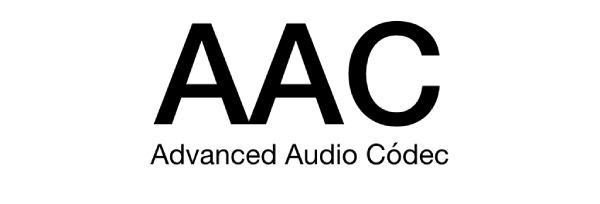
如何將 FLAC 轉換為具有最佳音質的 AAC
如果您想將 FLAC 轉換為 AAC 以在 Apple 設備上播放,同時保持盡可能高的音訊質量, 4Easysoft全能視訊轉換器 是您最好的選擇。透過自訂預設位元率,您可以調整輸出AAC格式的音訊質量,這意味著您可以根據您的裝置輸出最符合您需求的FLAC轉換後的AAC檔案。由於參數是由 4Easysoft Total Video Converter 預設的,因此您無需自行調整參數,而是可以從列出的多個選項中進行選擇。

將 FLAC 轉換為 AAC,以便在 Apple 裝置上高品質播放。
支援一次性將多個FLAC檔案批次轉換為AAC格式。
提供預設比特率設置,供您選擇所需的音訊品質。
提前預覽測試音訊效果,看看是否符合您的需求。
步驟1啟動 4Easysoft Total Video Converter 並點選「新增檔案」按鈕匯入 FLAC 檔案。
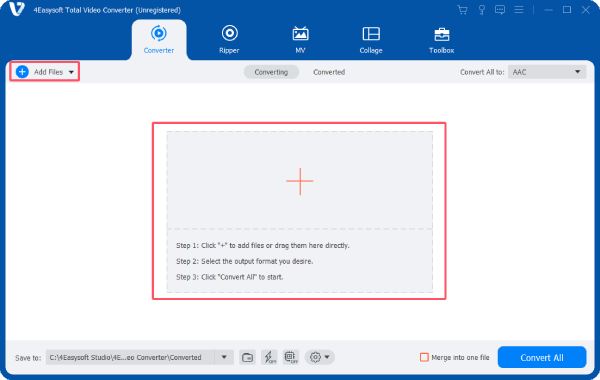
第2步按一下「全部轉換為」按鈕,然後按一下「音訊」標籤下的「AAC」按鈕。
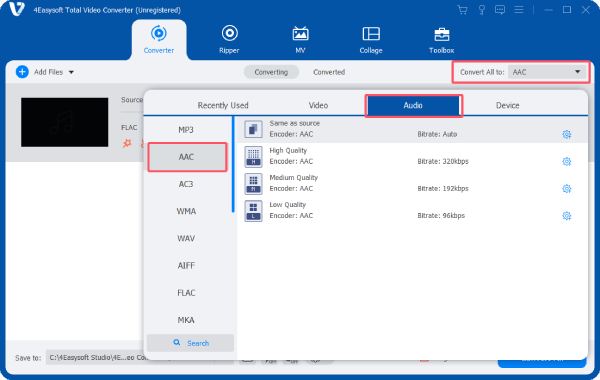
步驟3完成後,按一下「全部轉換」按鈕將 FLAC 檔案轉換為高品質的 AAC。
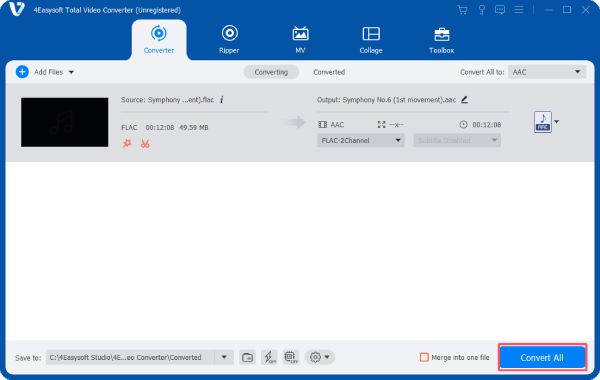
如何使用 VLC 媒體播放器將 FLAC 轉換為 AAC
雖然它更多地用作視頻播放器,但VLC媒體播放器也可以幫助您將FLAC轉換為AAC。作為一款免費、開源、跨平台的播放器,VLC媒體播放器支援100多種檔案格式,可快速批次轉換品質較高的檔案。但需要注意的是,它不包含 AAC 的預設格式,因此您需要在使用之前建立一個新的設定檔。以下是如何使用 VLC 媒體播放器將 FLAC 轉換為 AAC 的步驟:
步驟1啟動 VLC 媒體播放器,然後按一下「媒體」下的「轉換/儲存」按鈕。在彈出視窗中,按一下「新增...」按鈕匯入 FLAC 檔案。
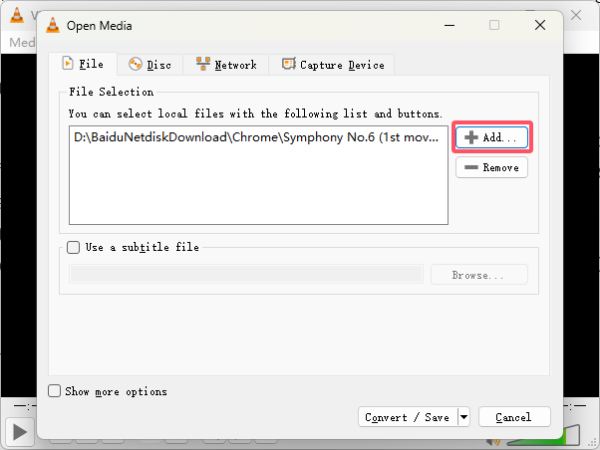
第2步按一下「建立新設定檔」按鈕,然後按一下「音訊編解碼器」按鈕,從「編解碼器」標籤中選擇「MPEG 4 音訊(AAC)」。
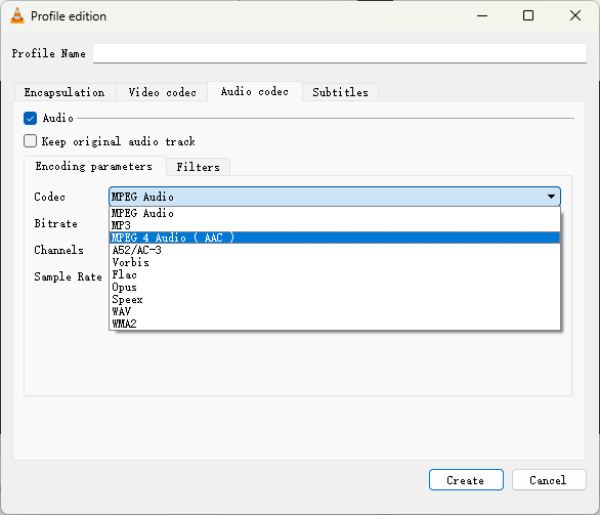
步驟3現在,您可以透過點擊「設定檔」標籤中的「AAC」按鈕來選擇輸出格式為 AAC 檔案。
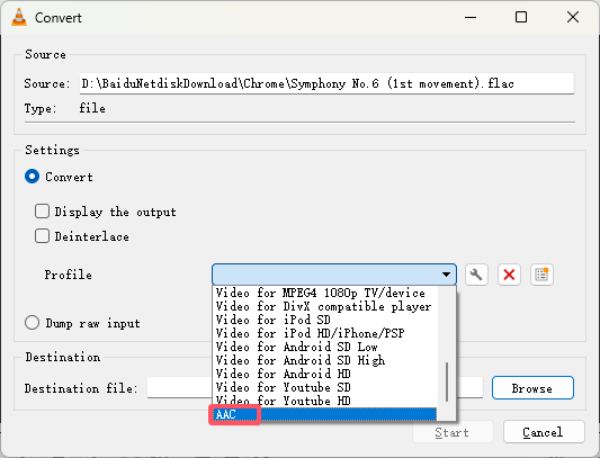
免費將 FLAC 轉換為 AAC 的線上工具
如果您不想下載額外的工具,您還可以在網路上尋找線上工具來幫助您將 FLAC 轉換為 AAC 文件,以便在 Apple 裝置上無縫播放。雖然在線 FLAC 轉換器 通常是免費的,這也意味著它們的功能相對有限。例如,某些線上工具可能僅支援有限大小的文件。這裡,本文將以 Convertio 為例,展示如何使用線上工具免費將 FLAC 轉換為 AAC:
步驟1導航至 Convertio 的官方網站,然後點擊「選擇檔案」按鈕匯入 FLAC 檔案以轉換為 AAC。
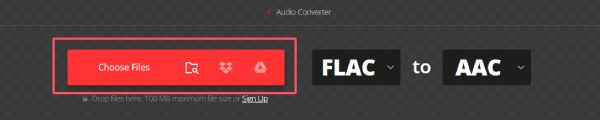
第2步點擊“設定”按鈕可以調整一些可能的參數以滿足您的需求。

步驟3最後,點擊「轉換」按鈕,使用 Convertio 免費將 FLAC 轉換為 AAC。

結論
要在 Apple 裝置上欣賞更高品質的音樂,您可以將 FLAC 轉換為 AAC。這篇文章為您提供了幾種可行的方法。透過將 FLAC 轉換為 AAC,您可以在 Apple 裝置上無縫地欣賞音樂庫,同時保持音訊品質和儲存效率之間的平衡。如果您想保持轉換後的 FLAC 檔案盡可能高的質量,那麼您可以使用 4Easysoft全能視訊轉換器 完美達到您的目的!


